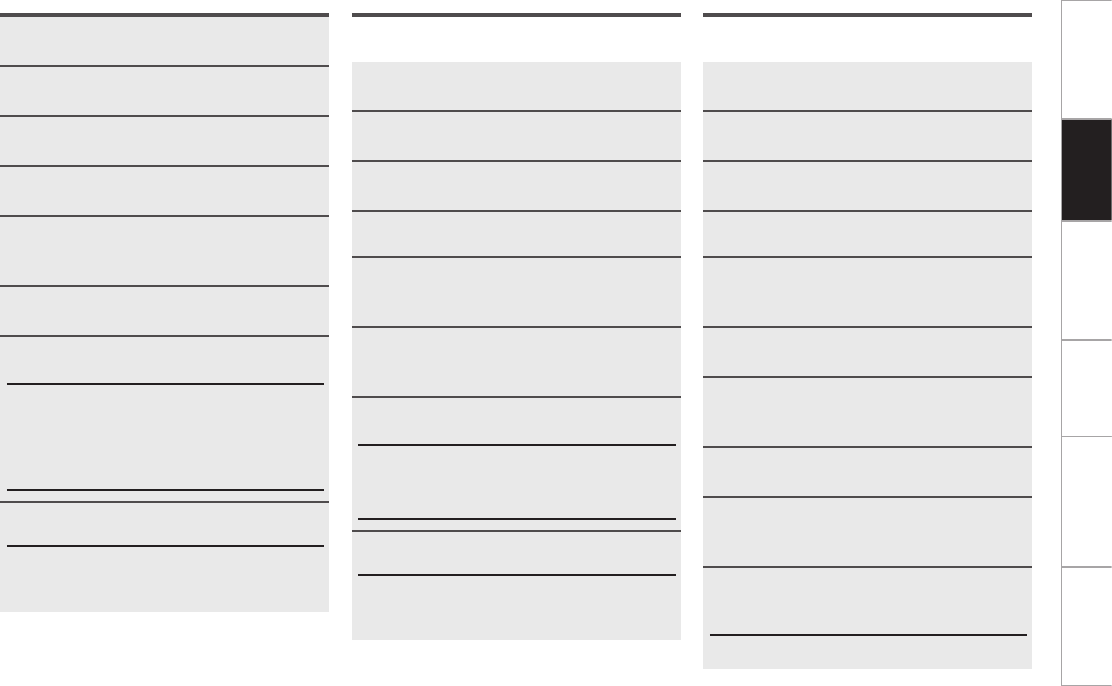Erste Schritte
Netzwerkfunktion
Fehlersuche Technische
Daten
PC-
Anwendung
1
Drücken Sie 3 Sekunden lang auf RC SETUP.
Das Menü “PROGRAM DEVICE” wird angezeigt.
2
Drücken Sie auf NEXT und drücken Sie
dann auf [EDIT FUNC].
3
Drücken Sie auf NEXT und drücken Sie
dann auf [ADD FUNC].
4
Drücken Sie auf NEXT.
5
Drücken Sie am Bildschirm “Source
Device” auf die LCD-Taste für das Gerät
(Geräten), das Sie hinzufügen möchten.
6
Drücken Sie auf NEXT.
7
Drücken Sie am Bildschirm “ADD IR” auf
die LCD-Taste für die Funktion, die Sie
hinzufügen möchten.
8
Drücken Sie auf NEXT.
9
Drücken Sie am Bildschirm “Select key”
auf die LCD-Taste für die Position der
Schaltäche, die Sie hinzufügen möchten.
10
Drücken Sie auf [TEST KEY], und wenn der
Vorgang abgeschlossen ist, drücken Sie auf
[YES].
b Drücken Sie auf [YES], um weitere Tasten hinzuzufügen.
Hinzufügen von Tasten
Wenn neue Tasten hinzugeügt werden, ist es möglich, neue
Funktionen auszuwählen und hinzuzufügen.
1
Drücken Sie 3 Sekunden lang auf RC SETUP.
Das Menü “PROGRAM DEVICE” wird angezeigt.
2
Drücken Sie auf NEXT und drücken Sie
dann auf [EDIT FUNC].
3
Drücken Sie auf [DISPLAY MODE].
4
Drücken Sie auf NEXT.
5
Drücken Sie am Bildschirm “Select Device”
auf die LCD-Taste für das Gerät der Taste,
deren Anzeigemodus Sie ändern möchten.
6
Drücken Sie am Bildschirm “Select key”
auf die LCD-Taste für die Taste, deren
Anzeigemodus Sie ändern möchten.
7
Drücken Sie auf [COLUMN MODE] oder
[ROW MODE].
[COLUMN MODE] :
Pro Zeile werden zwei Schaltflächen angezeigt.
[ROW MODE] :
Pro Zeile wird eine Schaltfläche angezeigt.
8
Drücken Sie auf [YES].
Der Anzeigemodus wird eingestellt.
b Wenn auf [NO] gedrückt wird, wird das Einstellungsmenü
erneut angezeigt. Um fortzufahren, drücken Sie auf
[YES].
Einstellung des Tastenanzeigemodus
Verwenden Sie diese Prozedur, um auszuwähln, auf welche
Art die Tasten angezeigt werden.
1
Drücken Sie 3 Sekunden lang auf RC SETUP.
Das Menü “PROGRAM DEVICE” wird angezeigt.
2
Drücken Sie auf NEXT und drücken Sie
dann auf [EDIT FUNC].
3
Drücken Sie auf [ERASE].
4
Drücken Sie auf NEXT.
5
Drücken Sie in der Maske “Source Device”
die LCD-Taste für das Gerät der Taste, das
Sie löschen möchten.
6
Drücken Sie in der Maske “” die LCD-Taste
für die Taste, die Sie löschen möchten.
7
Drücken Sie auf [LEAVE EMPTY] oder
[SHIFT ALL UP].
[LEAVE EMPTY] :
Die Taste wird gelöscht.
[SHIFT ALL UP] :
Die Taste wird gelöscht und die anderen Tasten werden
alle nach oben geschoben und nehmen den Platz der
gelöschtenTaste ein.
8
Drücken Sie auf [YES].
Die Taste wird gelöscht.
b Wenn auf [NO] gedrückt wird, wird das Einstellungsmenü
erneut angezeigt. Um fortzufahren, drücken Sie auf
[YES].
Tasten löschen
Bedienung